PS使用滤镜和画笔制作人像插画效果(2)
- 2021-05-05 10:45
- 来源/作者:设计派/子墨不语
- 己被围观 次
6、现在,我们将添加图像调整层给这个人物一些绘画效果。在这个人物图层顶部,添加下面的3个调整图层。 7、我们将添加一些抽象的发丝到图像中,增
6、现在,我们将添加图像调整层给这个人物一些绘画效果。在这个人物图层顶部,添加下面的3个调整图层。
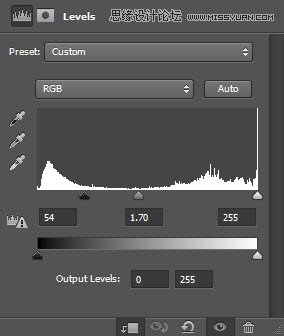

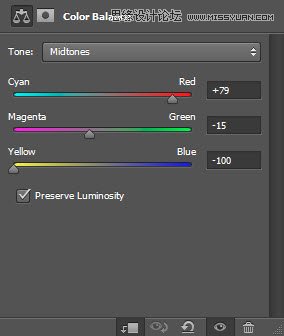
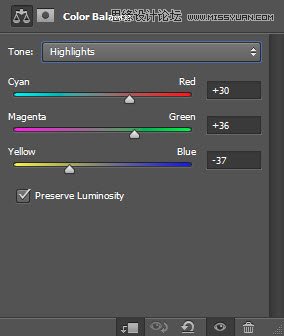

7、我们将添加一些抽象的发丝到图像中,增加一些额外的味道。我们将使用钢笔工具绘制工作路径,如下所示。

(责任编辑:xiaochuan)
*PSjia.COM 倾力出品,转载请注明来自PS家园网(www.psjia.com)
上一篇:PS简单知错放射效果海报背景图
下一篇:PS给满脸雀斑的人像照片美容磨皮




